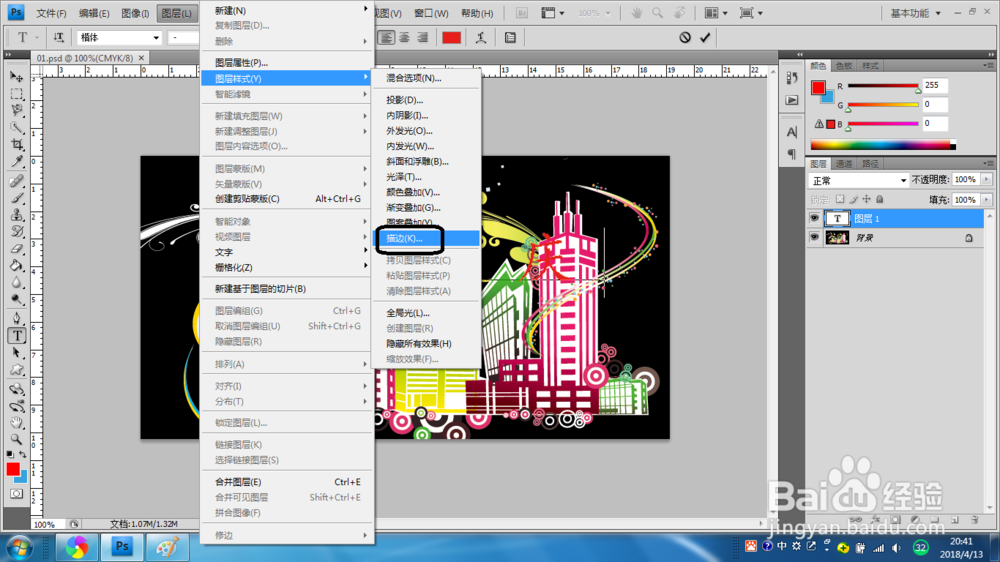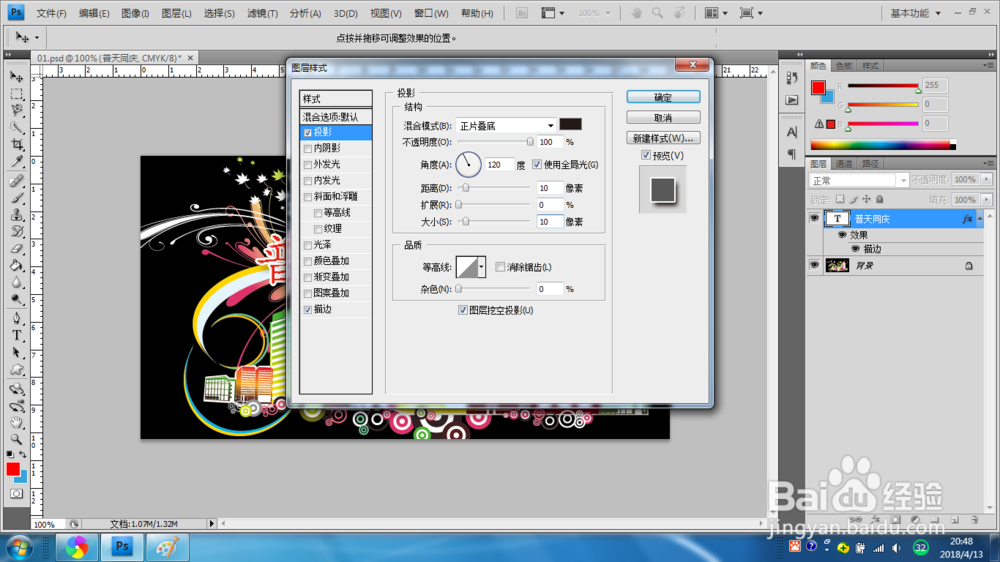Ps变形文字怎么创建
1、小编以打开源文件Psd格式。
2、在工具箱点选文字工具选择【横排文字工具】,并在【字符】调板中设置【字体】为【楷体】,【字体大小】为60点,【字距调整】为【500】,【颜色】为【红色】,其他不变。
3、然后在画面上单击并输入文字,再在选项栏上单击【打勾】按钮确认文字输入。
4、依次在菜单中执行【图层】命令。这时弹出下列菜单中选择【图层样式】。
5、指针移动【图层样式】时会在右侧出现下列菜单。并在选择点击【描边】命令。
6、这时会弹出【图层样式】对话框,并在其中设置【颜色】为【白色】,其他不变。
7、设置好后的画面效果所示。
8、在【图层样式】对话框的左边栏中选择【投影】选项,再在右边栏中设置【不透明度】为【100】,【距离】为【10像素】,【大小】为【10像素】,其他不变。
9、设置好后单击【确定】按钮,给文字进行白色描边与添加了投影效果,画面效果所示。
10、在文字工具的选项栏中单击【创建文字变形】按钮,并在弹出【变形文字】对话框中设定【样式倦虺赳式】为【扇形】,其他不变。
11、单击【确定】按钮,得到如图所示。
声明:本网站引用、摘录或转载内容仅供网站访问者交流或参考,不代表本站立场,如存在版权或非法内容,请联系站长删除,联系邮箱:site.kefu@qq.com。
阅读量:77
阅读量:68
阅读量:89
阅读量:71
阅读量:36